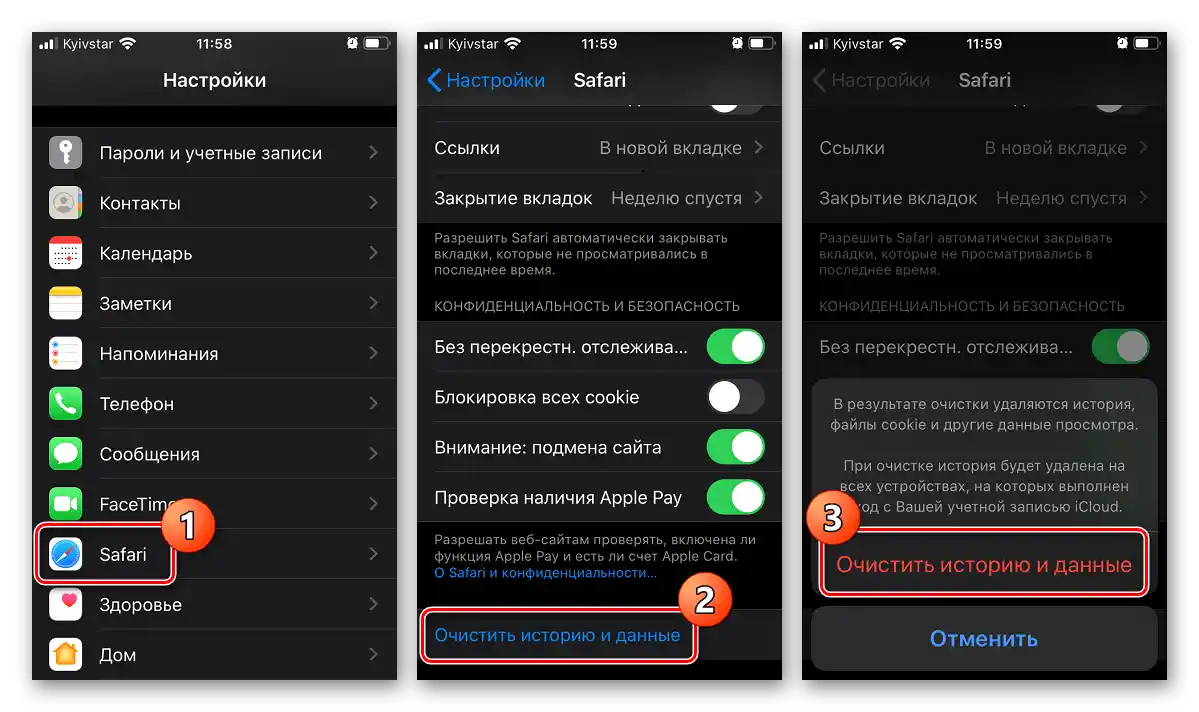Sadržaj:
Opcija 1: Mobilna aplikacija
Zadano, u mobilnoj aplikaciji Instagram za iOS dostupno je nekoliko opcija za brisanje određenih podataka, što se posebno odnosi na povijest pretraživanja. Nažalost, to gotovo neće utjecati na prostor koji zauzima klijent društvene mreže za pohranu informacija, ali je izravno povezano s unutarnjom predmemorijom.
- Otvorite instaliranog klijenta i idite na karticu s podacima profila putem trake na dnu ekrana. Nakon toga dodirnite ikonu s tri crte u gornjem desnom kutu i odaberite odjeljak "Postavke".
- Iz prikazanog popisa kasnije dodirnite stavku "Sigurnost" i pronađite kategoriju "Podaci i povijest". Za pristup opcijama koristite stavku "Čišćenje povijesti pretraživanja".
- Masačno čišćenje podataka može se izvršiti putem veze "Obriši sve" na gornjoj traci i potvrdom radnje u iskačućem prozoru. Također možete koristiti križić pored određene stavke za selektivno brisanje.
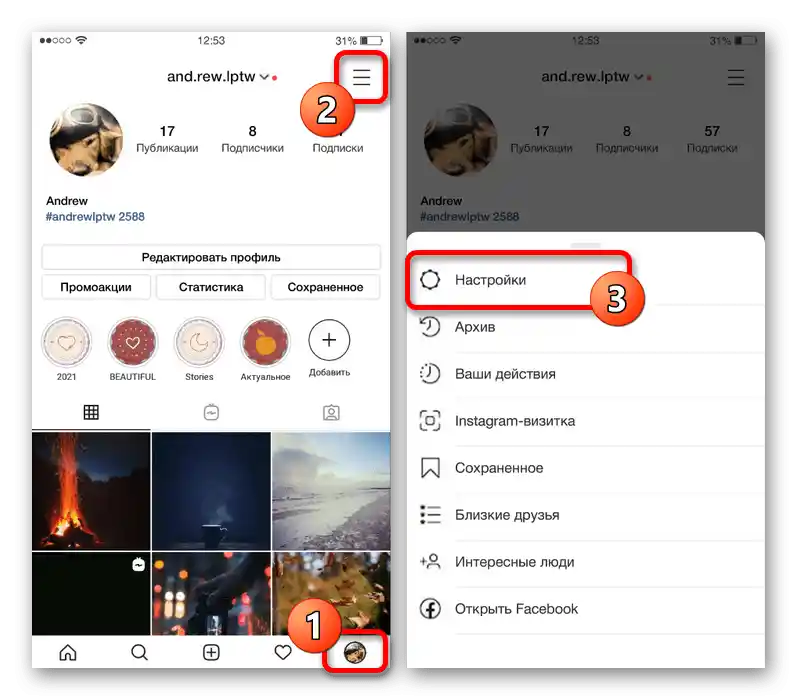
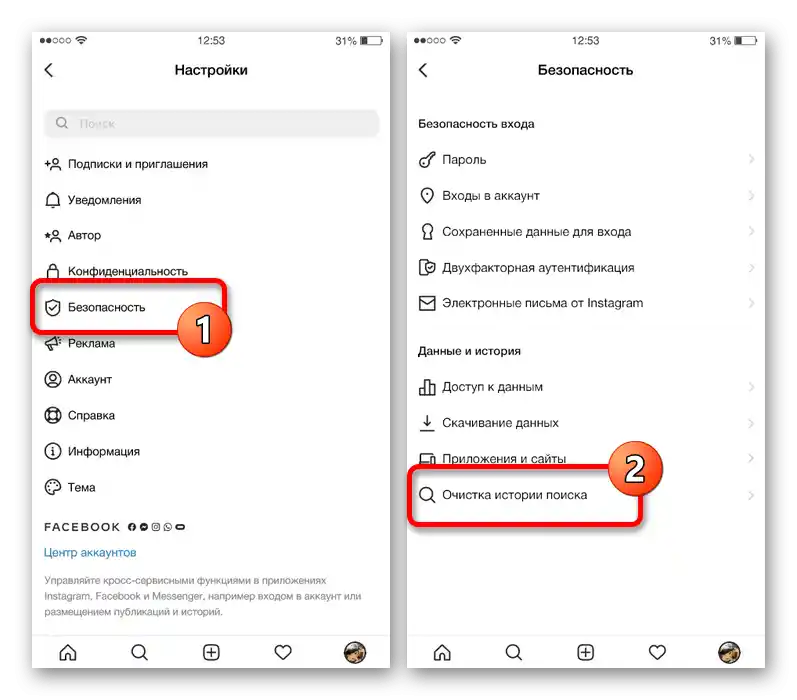
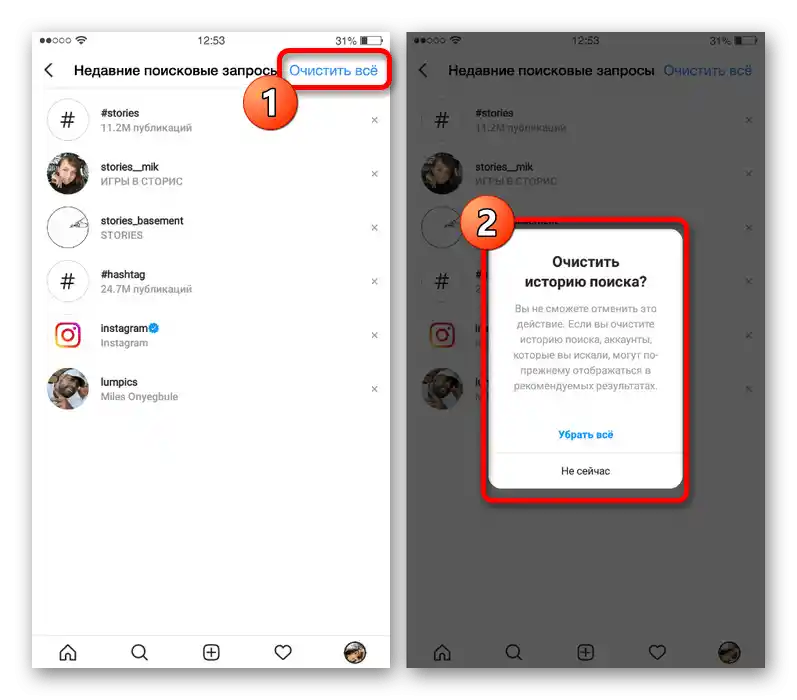
Postoji i druga metoda čišćenja podataka pretraživanja, koja se svodi na prelazak na karticu s ikonom povećala i dodirivanje tekstualnog bloka u zaglavlju odjeljka. Kada se pojavi popis posljednjih upita, svaka od opcija može se izbrisati dodirom ikone križića u desnom stupcu.
Opcija 2: Sustavni alati
Ako vas ne zadovoljavaju standardne mogućnosti aplikacije za čišćenje podataka, koje malo utječu na zauzeti prostor u memoriji, možete iskoristiti alate operativnog sustava.Trenutno, bez obzira na verziju iOS-a, dostupna su samo dva osnovna rješenja, koja se svode na potpunu ponovnu instalaciju programa ili vraćanje uređaja.
Način 1: Ponovna instalacija aplikacije
Potpuna ponovna instalacija klijenta razmatrane društvene mreže omogućit će vraćanje programa u prvotno stanje, uz mogućnost instalacije aktualne verzije softvera, ako je potrebno. Ova zadaća se izvršava identično za različite aplikacije putem postavki operativnog sustava, uključujući i predstavljeni Instagram.
Pročitajte također: Brisanje i instalacija aplikacija na iOS uređaju
- Iz popisa sistemskih aplikacija odaberite "Postavke", pomaknite se dolje i odaberite "Općenito". Nakon toga, odaberite stavku "Pohrana iPhonea" i dodirnite redak "Instagram".
- Klijenta možete ukloniti pomoću gumba "Ukloni aplikaciju" na dnu stranice uz potvrdu postupka. Imajte na umu da opcija "Oslobodi aplikaciju" neće utjecati na čišćenje predmemorije, jer će omogućiti zadržavanje kopije klijenta sa svim podacima, te se stoga ne može koristiti.
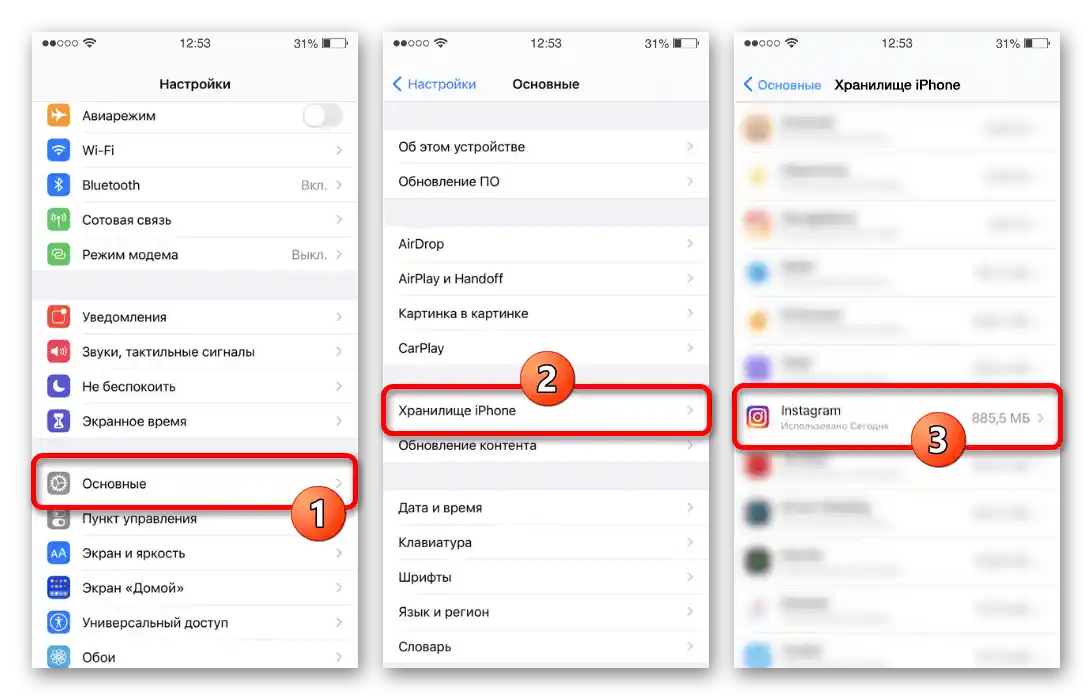
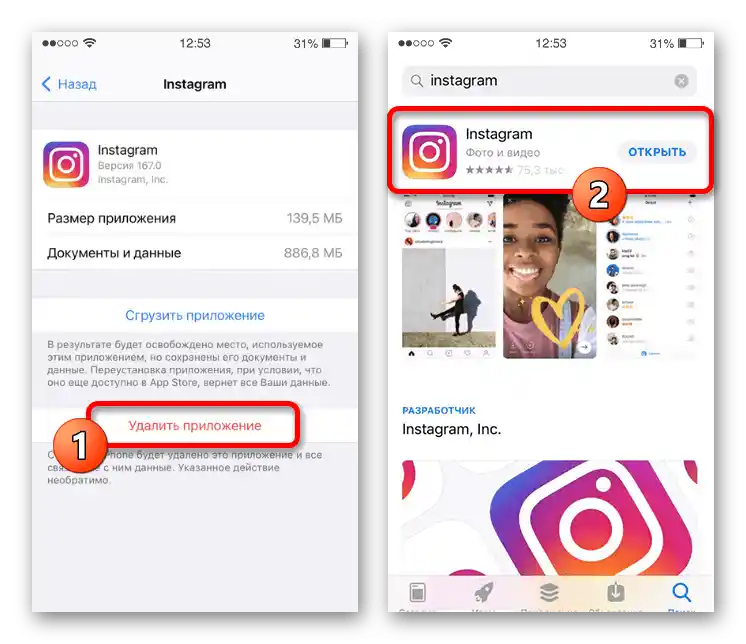
Nakon deinstalacije, idite na službenu stranicu Instagrama u App Storeu i izvršite instalaciju. Ne zaboravite da će, zbog potpune čišćenja predmemorije, nakon ponovne instalacije biti potrebno ponovo dodati račun.
Način 2: Čišćenje sistemske predmemorije
Jedina standardna alternativa ponovnoj instalaciji razmatrane aplikacije može biti čišćenje podataka uređaja putem posebne stavke u unutarnjim postavkama. Ovo rješenje odgovara samo u krajnjem slučaju, jer će utjecati na rad svih instaliranih programa bez iznimke, i zahtijeva identične radnje u svakoj situaciji.
Više informacija: Čišćenje sistemske predmemorije na iOS uređaju
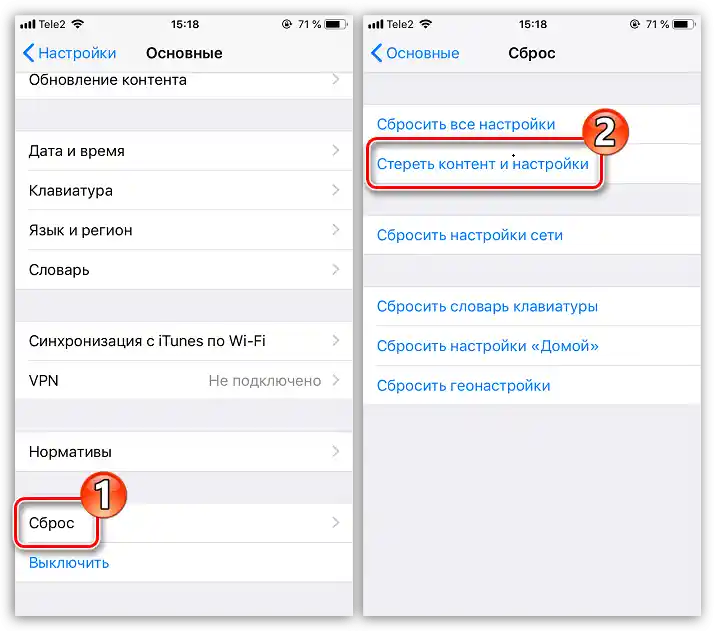
Kao alternativu navedenim sredstvima za uklanjanje predmemorije, sasvim je moguće koristiti i vanjske programe, koji, međutim, nemaju smisla razmatrati odvojeno zbog jako ograničenih mogućnosti, povezanih s karakteristikama razmatrane operativne sustave.Pri tome treba obratiti pažnju na popularne aplikacije poput Cisdem iPhone Cleaner ili Battery Life Doctor, dostupne za preuzimanje iz službene trgovine.
Opcija 3: Povijest preglednika
Korištenjem pojednostavljene verzije web stranice Instagrama, metoda brisanja predmemorije bit će izravno povezana s podacima korištenog internetskog preglednika. Tako se može osloboditi određena količina prostora jednostavnim čišćenjem povijesti prema posebno predstavljenim uputama.
Više informacija: Čišćenje povijesti preglednika na telefonu